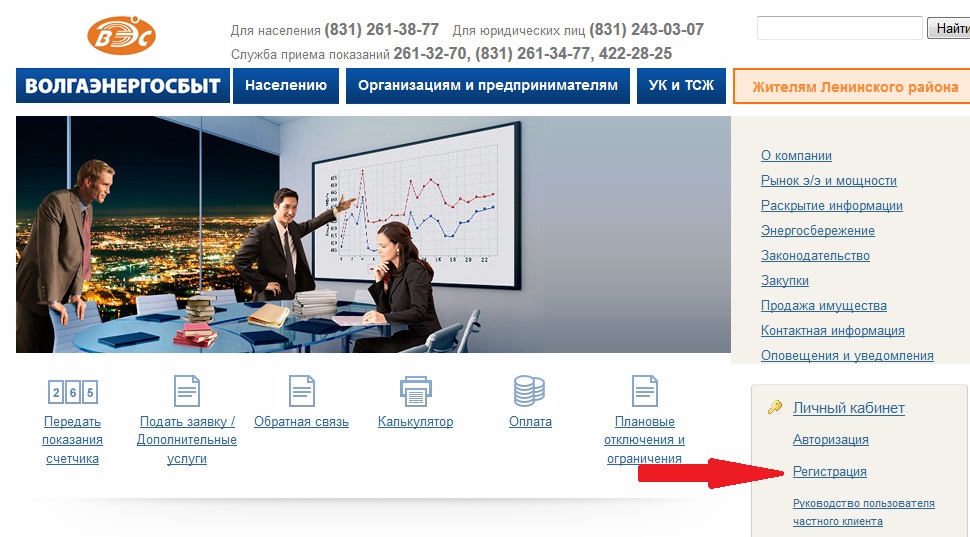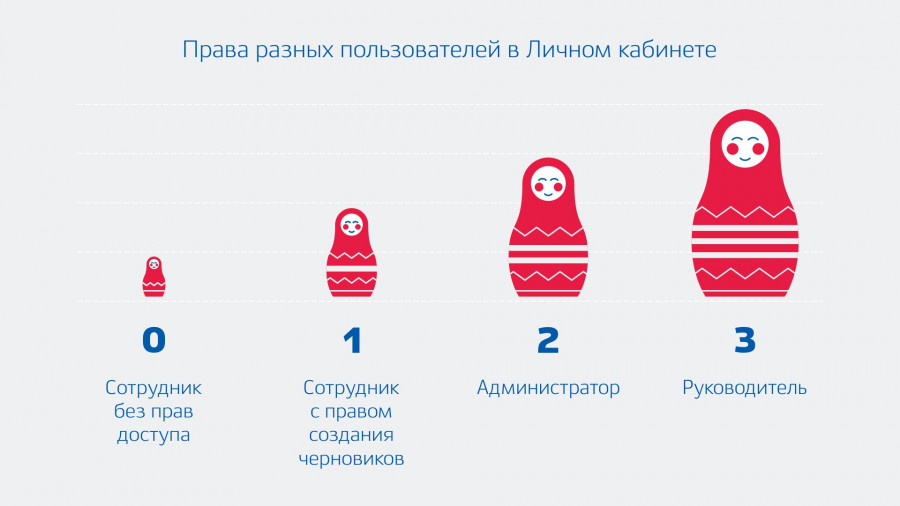Личный кабинет физического лица гис жкх
Содержание:
- Раздел «Часто задаваемые вопросы»
- Регистрация организации в ГИС ЖКХ
- Пошаговая инструкция, как разместить данные
- Особенности регистрации для юр. лиц
- Кто вносит информацию на сайт?
- Регистрация и вход в личный кабинет ГИС ЖКХ
- Тарифы, нормативы и платёжные документы
- Пошаговая инструкция, как зарегистрировать юр. лицо
- Какова стоимость заполнения ГИС ЖКХ, кто должен размещать информацию и в какие сроки?
- Возможные проблемы, возникающие при регистрации
- Какие данные нужно разместить в установленный срок?
- Возможности ЛК
Раздел «Часто задаваемые вопросы»
Здесь собраны наиболее популярные темы, интересующие посетителей, и ответы на них. Для поиска следует выбрать одну или несколько категорий пользователей из нижеуказанных групп сайта дом госуслуги:
- общие;
- поставщики услуг ЖКХ;
- получатели;
- органы власти.
Затем укажите пункт из выпадающего подменю и введите нужный запрос. После этого произойдет автоматический поиск по ГИС и получен необходимый результат. Если данная информация отсутствует, следует воспользоваться активной ссылкой на службу поддержки. Перейдя по ней, можно составить заявку на ресурсе и получить консультацию.
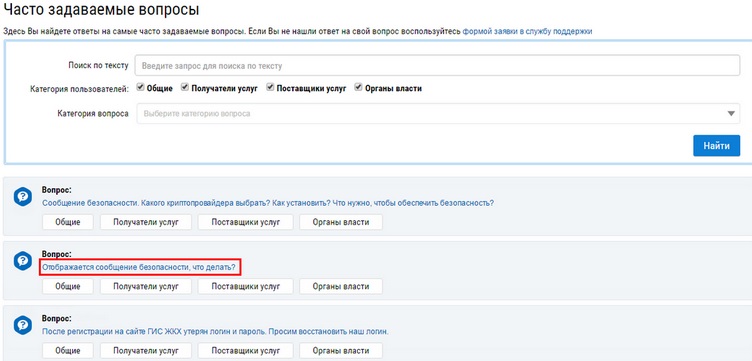
Регистрация организации в ГИС ЖКХ
После автоматической проверки ФНС необходимо зарегистрировать компанию в ГИС ЖКХ.
Регистрацию организации в ГИС ЖКХ осуществляет руководитель организации с ролью «Администратор организации».
Как это сделать, мы расскажем в видео ниже.
После того, как организация зарегистрирована, необходимо заполнить недостающие сведения о ней в ГИС ЖКХ. После этого зарегистрированное лицо получает полномочия администратора.
В свою очередь администратор может наделить правами другое должностное лицо для дальнейшего размещения необходимой информации. Функции администратора и уполномоченного лица может совмещать один человек.
Пошаговая инструкция, как разместить данные
Электронный сервис допускает два порядка внесения данных — вручную или через существующие шаблоны
Основная информация, на которой акцентируется внимание, — это сведения по лицевым счетам
Ручным заполнением
В случае с ручным заполнением пользователю потребуется внести все данные по помещению, его лицевому счету, собственнику (собственникам) и т. д.
Для начала нужно найти нужный дом:
- Перейти во вкладку «Объекты жилищного фонда».
- Найти нужный дом через поиск или в реестре.
- Открыть «Управление объектом».
- Заполнить все необходимые вкладки.
Также потребуется сформировать перечень работ и услуг:
- Нажать «Добавить перечень».
- Указать период формирования перечня.
- Активировать поле для введения данных (поставить галочку в начале строки).
- Указать цену, объем и количество.
- Высчитать стоимость услуги по формуле или заполнить вручную.
Вносить информацию вручную долго. Целесообразно использовать готовые шаблоны.
Через шаблоны
Под шаблоном подразумевается электронная таблица, созданная в формате Microsoft Office Excel. Пользователю необходимо найти в базе «ГИС» необходимый электронный документ по лицевым счетам и скачать его на компьютер.
На первом листе документа потребуется заполнить следующие поля:
- номер лицевого счет или другой идентификационный номер пользователя предоставляемых услуг;
- текущий статус плательщика: собственник или арендатор;
- общая площадь жилого помещения по техническому паспорту;
На втором листе потребуется ввести такую информацию:
- сведения о размере процентов, которые ежемесячно оплачиваются пользователем от фактически выставленных платежей — к примеру, если пользователь оплатил 800 рублей из требуемых 1 000 рублей, то оплата составила 80 %.
- номер лицевого счета;
- фактический адрес, по которому располагается многоквартирный дом.
- номер помещения, за которым закреплен лицевой счет (к примеру квартира № 30);
- код жилого дома по «ФИАС».
После заполнения этих полей нужно:
- Сохранить заполненный шаблон на компьютере.
- Зайти в личный кабинет управляющей компании.
- Авторизоваться.
- Загрузить заполненный файл и нажать кнопку «Импортировать».
Особенное внимание следует уделить заполнению раздела «Перечень работ и услуг», предоставляемых управляющей компанией потребителям. Заполнять его ручным способом долго и нецелесообразно
Шаблонное заполнение включает следующие шаги:
- Войти в систему.
- Авторизоваться в личном кабинете управляющей компании.
- Зайти в блок «Меню» и найти там раздел «Справочники».
- В «Справочнике» найти раздел «Работы и услуги».
- Нажать кнопку «Добавление услуги».
- Выбрать работу или услугу, которую необходимо добавить, или внести ее название самостоятельно.
- Нажать кнопку «Сохранить», чтобы сделать введенные данные общедоступными.
После сохранения потребуется:
- Зайти в блок личного кабинета «Управляемый дом».
- Зайти в блок «Перейти к управлению объектом».
- В открывшемся окне нажать кнопку «Сформировать перечень».
- Еще раз сохранить изменения, которые уже были внесены.
Введение в действие «ГИС ЖКХ» было обусловлено не только прозрачностью деятельности управляющих компаний, но и большим количеством жалоб от жильцов. В связи с этим возник вопрос о необходимости жесткого контроля над работой таких структур со стороны государственных органов. Просматривать сведения в электронной базе может не только жилец дома и руководство компании, но и контролирующие органы
Именно поэтому крайне важно соблюдать сроки внесения в базу информации, а также следить за ее достоверностью
Из этого видео вы узнаете, как при помощи шаблонов разместить информацию о лицевых счетах, на сайте ГИС ЖКХ:
Особенности регистрации для юр. лиц
Согласно законодательству РФ, каждый гражданин, являющийся юридическим лицом и занимающийся управлением жилых домов, обязан быть зарегистрирован в системе ЖКХ. Перед тем как зарегистрироваться, ему следует получить уникальную электронную подпись. Это можно сделать в специальных центрах соответствующей аккредитации. Вход на сайт осуществляется через портал «Госуслуги», поэтому заранее необходимо зарегистрироваться и на нем как физическое лицо.
Кроме этого следует пройти аутентификацию и идентификацию при помощи государственной системы ЕСИА. Только после выполнения всех этих требований руководитель компании сможет пройти процедуру регистрации в «ГИС ЖКХ».
Кто вносит информацию на сайт?
В течение 7 дней с момента наступления события управляющие компании должны опубликовывать информацию о платежах, счетах за ремонтные и обслуживающие работы, а также сроки погашения задолженностей по данным договорам.
Регистрация и вход
Авторизация в Государственной информационной системе жилищно-коммунального хозяйства открывает много возможностей простым гражданам и управляющим компаниям. Благодаря этому ресурсу органы власти начинают быстрее реагировать на обращения, а граждане могут контролировать деятельность управляющих организаций, а также убедится в том, что они действуют в интересах общества.
Для получения доступа к системным возможностям, требуется регистрация на официальном сайте.
- Пользователю необходимо создать учетную запись через портал, выбрав соответствующее поле регистрации.
- Далее заполнить форму и подтвердить подлинность данных доступным способом.
- После регистрации необходимо войти, использовав соответствующую вкладку на сайте. Для входа достаточно ввести указанный при регистрации логин и пароль.
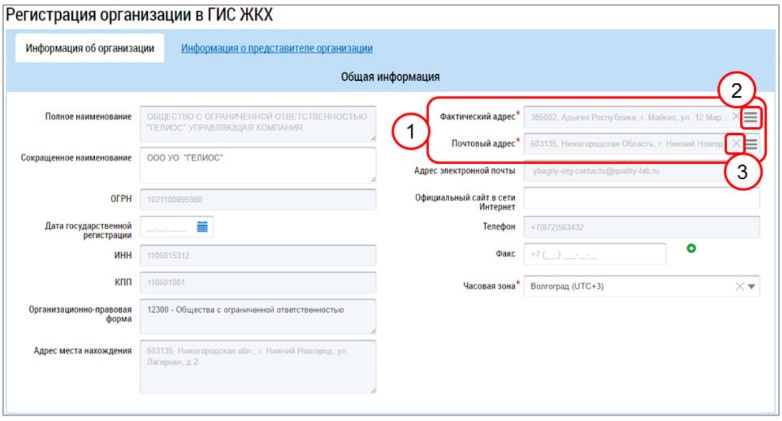
Если пароль или логин был утерян, восстановление доступа к личному кабинету сайта можно выполнить за пару минут:
- Для этого необходимо перейти на сайт государственных услуг и выбрать кнопку восстановления пароля.
- Далее ввести номер с адресом электронной почты, к которому привязан аккаунт, а также СНИЛС.
- Затем на номер или почту придет код восстановления. На самом сайте будет высвечиваться уведомление об обновлении пароля или логина.
- После проведения данной процедуры появится окно, в котором потребуется продублировать новый пароль.
После создания личного кабинета и входа в него, физическое лицо может осуществлять оплату за коммунальные услуги, просматривать информацию о жилых помещениях и правах собственности, вносить данные по учетному оборудованию, участвовать в голосованиях жилого комплекса, а также отправлять сообщения управляющим компаниям и органам власти.
Для корректного использования сервиса, пользователям рекомендуется внимательно изучить правила и требования. На сайте предоставляется справочная информация, где можно найти ответы на все популярные вопросы пользователей, а также ознакомиться с особенностями работы с ресурсом. Они поделены на тематические блоки в личном кабинете. А также, во вкладке информации по дому находятся оригинальные тексты договоров с управляющими компаниями, в которых подробно расписаны права и обязанности каждой стороны.
Регистрация и вход в личный кабинет ГИС ЖКХ
Создание аккаунта на площадке ГИС ЖКХ, расположенной по адресу дом.госуслуги.ру, необходимо соблюсти определённый алгоритм действий, включающий несколько этапов:
Обращение в Мои документы или специализированный центр в соответствующем населённом пункте, с целью получения ЭЦП;
Заполнение регистрационной формы на портале Госуслуг, и последовательное получение аккаунтов с первого по третий уровень. При наличии ЭЦП процедура идентификации личности будет максимально оперативной и займёт не более 5 минут. В некоторых случаях проверка занимает немного больше времени, что обусловлено высокой загруженностью системы. После проверки персональных данных на e-mail или мобильный телефон пользователя придёт уведомление об успешном завершении процедуры;
Как только статус учётной записи изменится на «подтверждённая», пользователю останется зайти в подраздел «Организации» и создать дополнительный аккаунт, выбрав в характеристиках «Юридическое лицо». После завершения этой процедуры руководитель может вписать данные работников, для которых будет открыт доступ к системе
Важно понимать, что для входа на ГИС ЖКХ добавленным сотрудникам также придётся позаботиться о получении ЭЦП.
При заполнении регистрационной формы нужно использовать адрес действующей электронной почты и номер мобильного. В противном случае, пользователь не сможет получать уведомления системы, одним из которых является проверочный код, требуемый для завершения регистрации. Помимо всего прочего, пользователю, интересующемуся как создать личный кабинет, следует тщательно проверять вводимые персональные данные. Несоответствие используемых и фактических материалов приведёт к тому, что нужный официальный ресурс останется недоступным, а всю процедуру придётся начинать заново.
Внесение дополнительных сведений о организации
Когда регистрация на ГИС ЖКХ будет успешно завершена, у нового пользователя будет 15 суток для указания дополнительной информации. Ему нужно внести в базу полномочия фирмы, лаконичную характеристику и иные данные, требуемые для открытия полного доступа. Материалы, которые требуется указать, включают:
- Развёрнутая информация об уставе;
- Дата открытия ИП;
- Информация о протоколах собрания владельцев жилья;
- Документы о реорганизации, если она имела место;
- Персональные сведения о руководителе и остальных участниках.
Помимо всего прочего, до истечения недели после регистрации пользователь обязан внести на официальном сайте ГИС ЖКХ обязательные материалы:
- Информация о компании, выставляющей счета за пользование ЖКХ;
- Банковские реквизиты;
- Основные коды (регистрации и банка);
- Сроки отправки квитанций собственникам и регулярность рассылки уведомлений;
- Период приёма данных по приборам учёта.
Перечисленные требования являются обязательными для исполнения. Игнорирование норм и правил способно привести к наложению штрафных санкций и серьёзным неприятностям.
Тарифы, нормативы и платёжные документы
Как бы вы ответили на вопрос, должна ли управляющая организация размещать в системе сведения о тарифах и нормативах на коммунальные услуги?
Вот, как это сделала служба поддержки ГИС ЖКХ. Управляющие организации, ТСЖ и ЖК размещают в системе информацию о размере платы (цене, тарифе) за содержание и текущий ремонт общего имущества в МКД (пп. 7.1.3 раздела 10 приказа № 74/114/пр).
Возможность размещения указанной информации доступна в Договоре управления / Уставе в «Перечне работ и услуг» при наличии необходимых прав доступа.
Органы исполнительной власти субъектов РФ в области государственного регулирования тарифов размещают в системе данные о ценах и тарифах, установленных на ресурсы в отношении каждого лица, осуществляющего поставки ресурсов (пп. 2 п. 6 приказа Минкомсвязи РФ и Минстроя РФ от 17.11.2015 № 455/825/пр).
Информацию о нормативах потребления коммунальных услуг, в том числе нормативах накопления ТКО, и нормативах потребления коммунальных ресурсов в целях содержания ОИ в МКД размещают в ГИС ЖКХ органы госвласти субъектов РФ (п. 2 раздела 2 приказа № 74/114/пр).
Управляющая организация сможет добавить информацию о тарифе/нормативе в системе, если ранее информацию о данном тарифе/нормативе разместил соответствующий орган.
Сложности вызывает загрузка начисления (платёжных документов) сразу по всему дому. В текущей версии ГИС ЖКХ реализован механизм загрузки сведений о начислениях с помощью файлов в формате MS Excel, позволяющий указать сразу все сведения о начислениях по дому.
Для загрузки данных необходимо выполнить следующие шаги:
- Выгрузите шаблон «Шаблон импорта платежных документов», нажав кнопку «Выгрузить шаблон» в разделе«Оплата ЖКУ» – «Платежные документы».
- Перейдите в раздел «Результат импорта/экспорта файлов» и скачайте сформированный шаблон.
- В разделе «Регламенты и инструкции» в подразделе «Взаимодействие с внешними системами» в архиве «Шаблоны для импорта данных из файлов формата Excel» ознакомьтесь с подробной инструкцией по заполнению шаблона.
- Внесите необходимые сведения о платёжных документах в файл шаблона.
- Перейдите в раздел «Оплата ЖКУ» – «Платежные документы», нажмите кнопку «Загрузить», выбрав файл шаблона.
- Результаты загрузки отобразятся в разделе «Результат импорта/экспорта файлов».
Для выполнения этой операции необходимо наличие права доступа «Ведение реестра платежных документов». Также информацию о платёжках можно массово размещать в ГИС ЖКХ посредством веб-сервисов. Информация об интеграционных возможностях приведена в разделе «Регламенты и инструкции» – «Взаимодействие с внешними системами».
Пошаговая инструкция, как зарегистрировать юр. лицо
Юридическому лицу потребуется получить ЭЦП, а также зарегистрироваться на портале «Гос. Без этого он не сможет использовать систему.
ЭЦП и ее получение
Электронная цифровая подпись нужна для подтверждения электронных документов. Она имеет различные уровни защиты от несанкционированного использования. Получить такую подпись можно в специализированных центрах. Их список можно найти на портале Министерства связи Российской Федерации. После выбора центра для получения подписи нужно выполнить несколько шагов:
- Заполнить заявку.
- Оплатить счет за получение.
- Представить документы.

Подать заявку можно как при личном обращении, так и через Сеть на сайте центра. Оплатить счет можно любым доступным для УЦ способом. Для получения ЭЦП юридическому лицу необходимо предоставить следующий пакет документов:
- документ, удостоверяющий личность гражданина;
- свидетельство об обязательном страховании, выданное пенсионным фондом РФ;
- заявление на получение электронной подписи;
- документ, подтверждающий статус юридического лица;
- свидетельство ИНН;
- выписку из единого государственного реестра юридических лиц.
После проведения всех вышеперечисленных этапов гражданину будет выдана электронная подпись.
Регистрация на «Госуслугах»
Руководитель организации должен зарегистрироваться на портале «Госуслуги». Для этого нужно зайти на сайт и нажать кнопку «Зарегистрироваться». Затем следует ввести свои личные данные: фамилию, имя, номер действующего мобильного телефона и адрес электронного почтового ящика.
После заполнения всех полей следует нажать «Зарегистрироваться». Система отправит код на указанный номер, нужно ввести его и нажать «Продолжить». В появившемся окне необходимо ввести личный пароль и подтвердить его. Чтобы гражданин мог использовать все возможности портала, система предложит ввести и подтвердить личные данные. Следует ввести данные, идентичные соответствующим документам, и нажать «Сохранить». Система автоматически проверит информацию и запросит подтверждение личности. Подтвердить личность можно при помощи полученной уникальной электронной подписи.
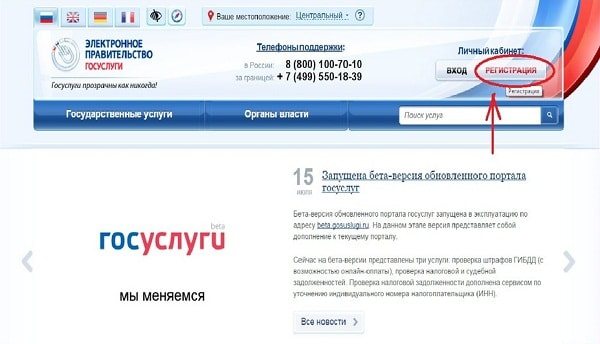
Для создания учетной записи на портале «ГИС ЖКХ» юридическому лицу необходимо пройти процедуру регистрации в ЕСИА. Вход на ЕСИА осуществляется с помощью портала «Госуслуги». После входа нужно выбрать пункт «Юридическое лицо», который находится во вкладке «Добавить организацию». Далее, нужно подключить и запустить электронную подпись. Система откроет страницу с личными данными о руководителе. На этой странице необходимо заполнить все пустые поля и нажать «Продолжить». После проверки сведений аккаунт будет зарегистрирован.
Создание учетной записи для УО
Для прохождения процедуры необходимо зайти на сайт «ГИС ЖКХ» через портал «Госуслуги» и открыть личный кабинет. На странице регистрации во вкладке «Информация об организации» будут находиться сведения о компании. Здесь нужно проверить правильность данных и при необходимости внести недостающую информацию. Затем необходимо перейти в раздел «Сведения об установленных функциях», выбрать функцию организации. В данном случае это УО.
Следующим шагом будет выбор административной территории. После этого нужно принять условия от имени организации и от лица руководителя. Завершающим этапом будет нажатие кнопки «Зарегистрироваться».

Регистрация для РСО
Для этого следует зайти на сайт «ГИС ЖКХ», выбрать страницу регистрации, перейти во вкладку «Информация об организации». Здесь будут автоматически размещены данные о компании из ЕСИА. Нужно проверить имеющуюся информацию, заполнить все пустые поля. Далее, следует нажать кнопку «Выбрать функцию», которая находится в разделе «Сведения об установленных функциях». Здесь нужно выбрать РСО и нажать «Сохранить». Следующим шагом является принятие пользовательских соглашений и нажатие кнопки «Зарегистрироваться». После этого процедура регистрации будет завершена.
Процесс регистрации для ИП
Для создания учетной записи ИП необходимо на странице регистрации зайти в раздел «Информация об организациях». Далее, следует заполнить все пустые поля сведениями, проверить информацию, которая была взята системой из аккаунта ЕСИА. После этого нужно нажать кнопку «Выбрать функцию», найти соответствующую функцию организации и административную территорию. Осталось принять все пользовательские соглашения, кликнуть «Зарегистрироваться».
Какова стоимость заполнения ГИС ЖКХ, кто должен размещать информацию и в какие сроки?
Июль 2017 года – ориентировочный срок старта работы в регионах РФ Государственной информационной системы жилищно-коммунального хозяйства.
Отныне все кооперативы, компании, которые занимаются управлением объектов жилищного фонда, субъекты коммунальной деятельности должны регулярно публиковать все актуальные подробные данные состояния жилищного фонда.
Кто конкретно будет ответственен за публикацию данных, и в какие сроки это нужно сделать во избежание штрафных санкций – мы расскажем в этом материале.
Дорогие читатели! Наши статьи рассказывают о типовых способах решения юридических вопросов, но каждый случай носит уникальный характер.
Если вы хотите узнать,
Возможные проблемы, возникающие при регистрации
Некоторые сложности при регистрации могут возникнуть из-за старой версии браузера или расширений, блокирующих работу. Если данные были неверно введены, или допущены орфографические ошибки, система может не обработать и не сохранить информацию, что препятствует регистрации. Обновите браузер до последней версии, либо отключите AddBlock или другие расширения на время работы на портале.
Организация не зарегистрирована «ЕСИА»
Не все организации могут отображаться в перечне реестра. Его ведут специалисты в области государственного регулирования тарифов субъектов РФ (региональные регуляторы).
Это может быть связано с тем, что у компании не обнаружен фактический адрес. Если он отсутствует, то обратитесь в соответствующую инстанцию с просьбой о его внесении в базу данных. Если адрес существует, но не отображается в системе, обратитесь в службу технической поддержки клиентов портала.
Ошибки после получения доступа
Дело может быть в браузере. Разработчики рекомендуют использовать последние версии Google Chrome, Яндекс Браузера или Internet Explorer 11. Также проблема возникает, если неправильно введены данные об организации.
Пропуск определённых пунктов и внесение в них информации.
Из-за пропусков каких-либо пунктов или не внесения корректных данных, портал не сможет считать информацию. Чтобы избежать такого, следите за регистром (вводите заглавные буквы, где требуется), не допускайте ошибок, особенно если требуется проверка данных в базах и реестрах. Вводите сложный пароль и корректный логин без пробелов и запрещенных символов (такие, как % # + « * ! ?).
Шаблоны в разделе «Перечни работ и услуг»
В системе нет своих регламентированных шаблонов, а для каждого дома нужны свои определенные пункты. Для того чтобы выгрузить шаблон, в справочнике «Работы и услуги организации» нужно вручную заполнить перечень проводимых работ и оказываемых услуг. Укажите дату их проведения.При выгрузке шаблона плана работ может возникнуть ошибка: «Указанный период перечня не входит в период управления домом». Откройте договор управления по объекту. Убедитесь что работы и услуги входят во временной промежуток, указанный согласно договору.
Какие данные нужно разместить в установленный срок?
Разные по значению данные вносятся в разный временной период. Помимо обязательности размещений сведений о компании, учитывается необходимость времени для внутренней обработки документации. Поэтому допустимые сроки делятся на 7 дней, 15 дней и 1 месяц.
Неделя
В срок от 5 до 7 дней УК обязана внести в «ГИС ЖКХ» данные по следующим направлениям:
- письменное обращение потребителей в УК;
- письменные ответы на обращения жильцов;
- данные по формированию денежного фонда;
- планы по капитальному ремонту;
- объемы сэкономленных энергоресурсов в рамках действующих договоров;
- информация о компании или товариществе: учетные данные, присвоенные номера в государственных учреждениях, данные по выданной лицензии, месту регистрации и т. д.;
- данные по платежным реквизитам компании, включая сведения о кредитной организации, где открыт счет у УК.
К данным для срочного размещения также относятся:
подробный перечень всех предоставляемых услуг и работ;
данные о третьих лицах, осуществляющих фактические работы, если есть заключенный договор;
подробные сведения о сроках расчетов платежей по потребителям, начислении платы жильцам и порядке оплаты выставленных счетов потребителями;
периоды и сроки снятия показаний с приборов учета специалистами УК (к примеру раз в две недели с 15.00 до 16.00);
данные по проведенным проверкам качества предоставляемых услуг: за какой период была проверка, каковы ее результаты; особенно внимание уделяется тем проверкам, которые установили, что УК предоставляет услуги с отклонениями.
В этот же период нужно разместить сведения:
- о заключенных договорах по ремонту всех возможных видов (текущий, капитальный и общедомового имущества);
- исполнителях по договорам на проведение работ, если УК заключает их со сторонними фирмами;
- лицевых счетах собственников жилья;
- общедомовом имуществе, которое было передано в пользование другим лицам;
- договорах на поставку электроэнергии, воды, отопления и водоотведения.
У компаний есть обязанность занести в базу сведения о себе, если она зарегистрирована в статусе УК. В случае изменения следующих данных срок сокращается до 2 дней:
- по всем приборам учета, установленным в доме: общедомовым и личным;
- суммам долга и платежам за содержание.
15 дней
Больше времени предоставляется для внесения в «ГИС» следующей данных:
- об услугах и работах, которые осуществляются самими УК и ТСЖ, включая и временной период действия таких работ, а также их общую стоимость;
- основных документах, затрагивающих регистрацию новой компании или товарищества: устав, протокол о создании или ликвидации организации, данные по ее руководящему составу, членах правления и т. д.;
- многоквартирном доме, в отношении которого предоставляются услуги по управлению: адрес, дата постройки, номер кадастрового паспорта, количество этажей, наличие лифтов и иного дополнительного оборудования внутри дома и т. д.;
- земельном участке, на котором возведен дом;
- каждой имеющейся в доме квартире: номер, площадь, информация из кадастрового учета;
- общедомовом имуществе.
Месяц
На протяжении месяца необходимо в установленные даты (до 1‑го, 10‑го или до 25‑го числа) вносить обязательную информацию:
- показания приборов учета, размещенных в подъездах, подвалах, на чердаках и в квартирах;
- данные по существующим переплатам жильцов или их задолженностям в части оплаты коммунальных платежей;
- данные по заявлениям о капитальном ремонте и итоговых результатах их рассмотрения со стороны управляющей организации;
- сведения об общей сумме поступления денежных средств на счет УК;
- сведения о текущих и проведенных за месяц расчетах со сторонними организациями, поставляющими ресурсы для обеспечения многоквартирного дома: газ, свет, вода, отопление и водоотведение.
Возможности ЛК
После авторизации вы сразу получите доступ ко всем функциям сервиса. Настраивать аккаунт через данный ЛК не получится, поскольку здесь используется учетная запись ЕСИА. Если вы захотите поменять пароль, сменить личные данные, то воспользуйтесь сайтом Госуслуг.
Привязка лицевого счета
Чтобы разблокировать все возможности ЛК, следует привязать лицевой счет. Процедура выполняется следующим образом:
- Авторизуйтесь в ЛК и найдите на главной странице блок «Действия».
- Нажмите на «Подключить лицевой счет к Личному кабинету».
- Введите адрес плательщика и номер лицевого счета. Нажмите «Подключить».
После сохранения данных перезагрузите страницу, чтобы в ЛК появились новые функции. Теперь к основным кнопкам добавится раздел с приборами учета. Кликните на него, чтобы привязать ПУ к аккаунту:
- В открывшейся форме заполните сведения о ПУ. Их необходимо взять из документации к счетчику.
- Нажмите кнопку поиска. Если ваш прибор зарегистрирован, то система отобразит его автоматически.
- Завершите добавление ПУ в личный кабинет. Снова обновите страницу.
Передача показаний
После привязки лицевого счета и прибора учета можно приступать к передаче показаний счетчиков. Для этого сделайте следующее:
1. В блоке «Действия» нажмите кнопку передачи показаний.
2. Откроется таблица со всеми привязанными счетчиками на горячую, холодную воду, электроэнергию, газоснабжение. Нажмите на кнопку с синей точкой, чтобы ввести обновленные показания.
3. Обновите страницу. Теперь можно вернуться к главному экрану личного кабинета.
Оплата услуг
Для оплаты жилищно-коммунальных услуг через ГИС следуйте представленному алгоритму:
- В блоке «Действия» нажмите на пункт «Оплатить ЖКУ».
- Выберите параметры платежа. К ним относится исполнитель услуг, номер расчетного счета, лицевого счета, период оплаты и сумма.
- Затем впишите реквизиты банковской карты и подтвердите процедуру через SMS или мобильное приложение.
Если вы прикрепили лицевой счет и прибор учета к аккаунту заранее, то на этапе ввода параметров платежа поля с исполнителем услуг и номерами счетов будут заполнены автоматически. Вам останется лишь ввести сумму и дату.
Дополнительные функции
В сервисе также есть второстепенные услуги, которые существенно упростят использование ГИС ЖКХ. В разделах «Информационные сообщения» и «Обращения и ответы на них» собраны все уведомления и письма, которые связаны с:
- изменениями в работе портала;
- запросами клиента в службу поддержки;
- ответами на вопросы по функциям, оплате и так далее.
На сайте сохраняется вся история операций. Получить к ней доступ можно через пункт «Оплата ЖКУ» — «История платежей». С помощью инструментов вы можете отсортировать таблицу по датам, номерам квитанций, лицевых счетов и так далее.
Если вы привязали к профилю лицевой счет, то в левой части главной страницы появится блок «Помещение». Здесь будет указана информация о жилой и общей площади, которой вы владеете. Больше сведений о жилом доме можно получите с помощью дополнительной кнопки «Информация».
Оплата ЖКХ через сайт Госуслуг
Оплачивать коммунальные услуги можно не только на отдельном сайте, но и через обычный ЛК Госуслуг. Кратко рассмотрим данную процедуру:
1. Откройте сайт https://esia.gosuslugi.ru/ и авторизуйтесь.
2. Откройте раздел «Услуги». В блоке «Квартира, строительство и земля» выберите пункт «Оплата ЖКХ».
3. Нажмите кнопку «Получить услугу».
4. Сервис автоматически составит список служб и поставщиков услуг в вашем населенном пункте. При необходимости город можно поменять вручную. Нажмите на один из блоков.
5. Ниже появится строка для ввода кода плательщика или номера из платежной квитанции. Укажите лицевой счет и нажмите «Далее».
6. Теперь введите данные в полях, которые не заполнились автоматически. Ниже укажите сумму к оплате.
7. Выберите способ оплаты. Самый простой вариант – банковская карта.
8. Впишите реквизиты платежного инструмента и нажмите «Продолжить».
9. Подтвердите транзакцию с помощью кода в SMS или мобильного приложения вашего банка.
Выполнить данную процедуру можно и без авторизации в сервисе. Однако в таком случае придется вводить все сведения о пользователе вручную.